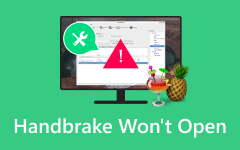Kuinka korjata iPhonessani ei ole ääntä videossa, jotta voit nauttia katselusta
Videoiden kuvaaminen iPhonella on erittäin ammattimaista. Yksi olemassa oleva syy on se, että iPhone tallentaa korkealaatuisia videoita. Sen ominaisuuksia ovat makrokuvaus, muotokuvatila, sarjakuvaus, pikakuvaus ja paljon muuta! Lisäksi iPhone tarjoaa myös hyvän äänenlaadun.
Ongelmat iPhoneissamme ovat kuitenkin väistämättömiä. Yksi ongelmista, joita saatat kohdata käyttäessäsi sitä, liittyy ääneen. Jos näin tapahtuu, kokemuksesi elokuvien tai videoiden katsomisesta on painajainen. Syynä on, että et kuule ääntä iPhonestasi.
Voit kysyä: Kuinka saan äänen iPhone-videoihini? Se voi olla haastavaa, mutta olemme täällä auttamaan sinua. Joten aloitetaan vierittämällä alaspäin.
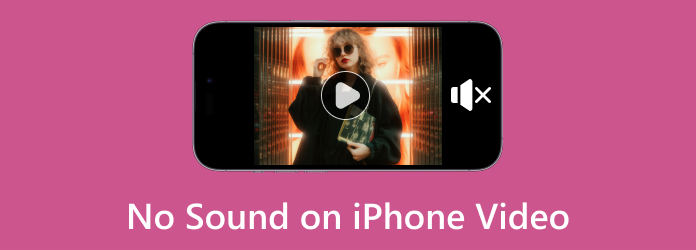
Osa 1. Miksi videossani ei ole ääntä iPhone
On vaikea selvittää, miksi iPhone-videossa ei ole ääntä. Se riippuu iPhonesi tilanteesta. Ongelma voi kohdistua ohjelmistoon tai laitteistoon liittyviin ongelmiin. Yksi yleisimmistä syistä ongelmaan on kuitenkin se, että iPhonesi on mykistetty. Voit tehdä sen vahingossa painamalla iPhonen äänenvoimakkuuden vähennyspainiketta.

Rikkoutunut iPhone-kaiutin voi myös aiheuttaa sen, että iPhonesta ei kuulu ääntä. Jos huomaat, että se ei ole, sinun on silti tarkistettava. Syynä on, että pienet roskat iPhone-kaiuttimessa voivat myös estää äänen kuulumista siitä. Jos näet joitakin niistä, sinun on poistettava ne välittömästi.

iPhoneissa on myös lisävarusteita, joilla voit kuunnella musiikkia ja muuta ääntä! Jos näin on, tarkista ne myös, ovatko ne yhteydessä iPhoneesi, jolloin et kuule sen ääntä. Niiden poistaminen hyödyttää sinua paljon.

Lopuksi iPhonessa on Älä häiritse tai Hiljainen -ominaisuus. Lisäksi siinä on useita sovelluksia, joilla voit katsella elokuvia ja kuunnella musiikkia. Jos Älä häiritse- tai Äänetön-ominaisuus on otettu käyttöön joissakin sovelluksissa, iPhone ei ehkä tuota ääntä. Se riippuu sovellusten saamista käyttöoikeuksista.
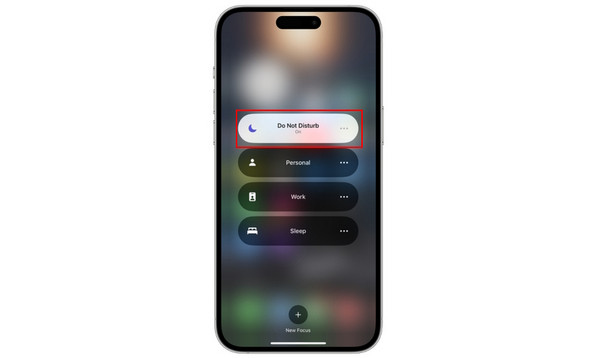
Osa 2. Kuinka saan äänen iPhone-videoihini
Kukaan ei salli hankaluuksia iPhoneissaan, etenkään videoita katseltaessa. Kun videosi eivät tuota ääntä, älä ajattele kahdesti. Korjaa ne mahdollisimman pian välttääksesi laajemmat virheet tulevaisuudessa. Mutta miten? No, helpoimmat vianetsintätavat ovat saatavilla alla. Löydä ne vierittäessäsi alaspäin.
Vaihtoehto 1. Poista videon mykistys
iPhonen äänenvoimakkuutta voidaan säätää korkeasta alhaiseen. Sen äänenvoimakkuuden ylös- ja alaspainikkeiden painaminen tekee sen. Mutta se voi olla mykistetty, koska et kuule ääntä iPhonessasi. Se tarkoittaa vain, että iPhonen äänenvoimakkuuden vähennyspainike saavutti rajansa. Jos näin on, lisää iPhonen äänenvoimakkuutta nähdäksesi, onko se pääongelma. Katso alta miten.
Hanki iPhone ja avaa Valokuvat sovellus. Varmista, että avaat tämän sovelluksen, jos käytät iPhonen äänenvoimakkuuspainikkeita. Jos käynnistät toisen sovelluksen, se voi johtaa ilmoitusäänen äänenvoimakkuuden säätämiseen. Paina sen jälkeen ja pidä painettuna Volume Up painiketta lisätäksesi iPhonen äänenvoimakkuutta.
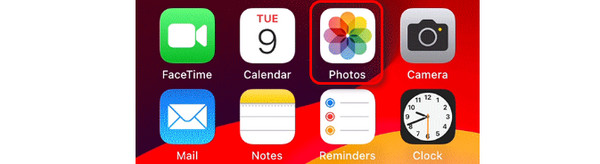
Vaihtoehtoisesti voit siirtyä osoitteeseen Asetukset iPhonesi sovellus. Näet erilaisia iPhone-muokkausvaihtoehtoja. Valitse kaikista vaihtoehdoista Äänet ja Haptics -painiketta. Siirry ominaisuuden sisällä kohtaan Soittoäänen ja hälytysäänen voimakkuus osio. Ole hyvä ja siirrä Slider oikealle lisätäksesi äänenvoimakkuutta.
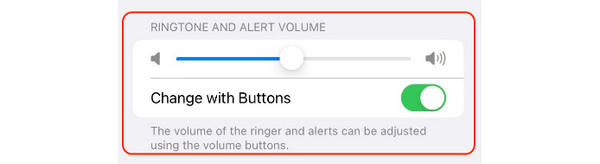
Vaihtoehto 2. Kytke Bluetooth pois päältä
Laitteissa, kuten iPhoneissa, on Bluetooth-ominaisuus. Se on langaton radiotekniikka, joka yhdistää laitteesi äänen jakamista varten. Jos tämä ominaisuus on käytössä, mukaan lukien muut iPhonesi lisävarusteet, kuten Airpodit, ne voivat olla kytkettyinä. Se voi johtaa siihen, että iPhone ei päästä ääntä kaiuttimestaan. iPhonen Bluetoothin sammuttaminen auttaa sinua korjaamaan ongelman. Jos sinun on poistettava ominaisuus käytöstä, noudata alla olevia ohjeita.
Avaa iPhone ja aseta käyttöliittymä Koti-valikko. Pyyhkäise näytön oikeassa yläkulmassa. Myöhemmin iPhone näyttää sinulle ohjauskeskus osio. Paikanna Bluetooth: kuvaketta ensimmäisessä osassa. Napauta sitä ja jätä se harmaaksi. Se tarkoittaa vain, että ominaisuus on jo poistettu käytöstä.
Vaihtoehtoisesti voit siirtyä iPhoneen Asetukset sovellus. Valitse ensimmäisessä osiossa Bluetooth: kuvake. Napauta myöhemmin Bluetooth liukusäädin sammuttaaksesi sen. Kuten edellisellä tavalla, sinun on jätettävä se harmaaksi. Se tarkoittaa, että olet poistanut sen käytöstä.
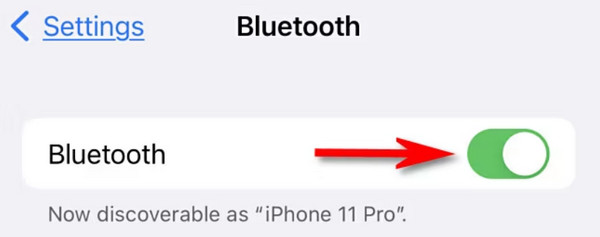
Vaihtoehto 3. Puhdista kaiutin
Joskus ongelma ei liity iPhone-ohjelmistoon. Yksinkertainen iPhone-kaiuttimen puhdistaminen voi myös olla yksi tapa korjata iPhone-videoita ilman ääntä. Kaiuttimen puhdistaminen voi viedä liikaa aikaasi. Riippuu kuinka likainen se on. Turvallisempaa prosessia varten seuraa alla olevaa yksityiskohtaista opasta.
iPhonen kaiuttimien puhdistamiseen voidaan käyttää erilaisia puhdistustyökaluja. Yksi suosituimmista on käyttää Pehmeä harjasharja. Hanki sellainen ja poista lisävarusteet, mukaan lukien iPhonesi kotelot. Harjaa sen jälkeen iPhonesi kaiutin. Varmista, että harjalla ei ole vettä. Suorita prosessi toistuvasti ja varmista, ettei kaiuttimelle jää pölyä tai roskia.

Vaihtoehto 4. Käytä Tipard FixMP4:ää
Videot ilman ääntä iPhonessa voivat johtua latausvirheistä, muokkausvirheistä, vaurioiden siirtämisestä ja muista. Mainitut ongelmat voidaan korjata yhdellä työkalulla, Tipard FixMP4. Mukana ovat myös ongelmat, kuten video, jota ei voi toistaa muuntamisen ja käsittelyn aikana.
Tämän työkalun hyvä puoli on, että siinä on esikatseluominaisuus. Ennen videon tallentamista ohjelmisto näyttää sinulle 10 sekunnin esituloksen. Lisäksi ohjelmiston tuetut videoformaatit ovat MP4, MOV, AVI ja 3GP.
Vaihe 1Lataa Tipard FixMP4 tietokoneellasi. Määritä se ja käynnistä se myöhemmin. Latausnäyttö on ensimmäinen käyttöliittymä, jonka näet. Napsauta vasemmalla puolella olevaa Plus -painiketta lisätäksesi videon ohjelmistoon. Lisää Esimerkkivideo oikealla Plus painiketta oikealla sen jälkeen. On suositeltavaa tuoda molemmat MP4-videot.
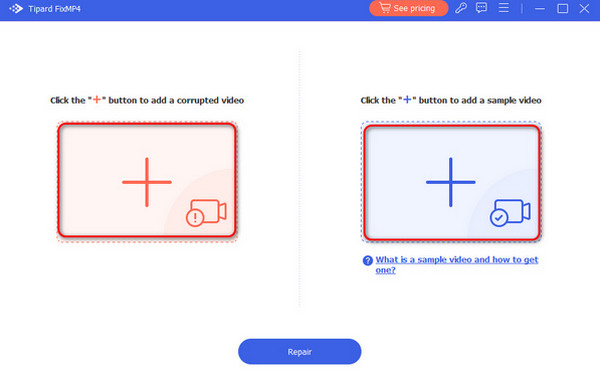
Vaihe 2Nyt kun näet kaksi videota, on aika korjata alkuperäinen. Sinun tarvitsee vain napsauttaa korjaus painiketta alareunassa. Ohjelmisto latautuu noin muutaman sekunnin ajan.
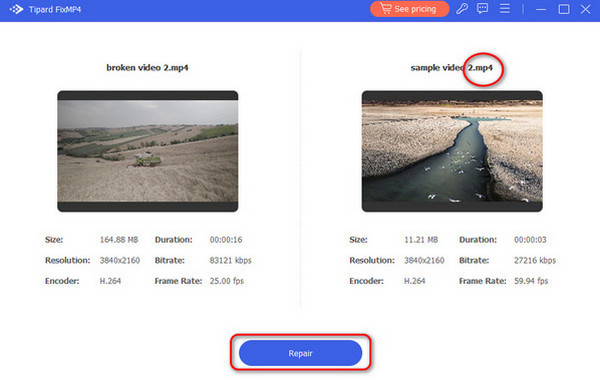
Vaihe 3Seuraavalla näytöllä näet tulokset. Sinun on katsottava preview jakso ensin. Mutta jos haluat tallentaa videon, napsauta Säästä painiketta alhaalla.
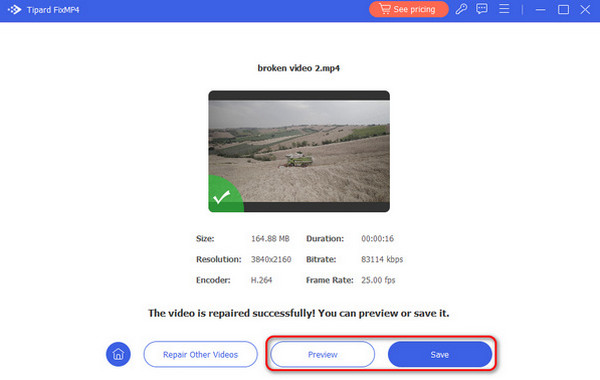
Osa 3. Vinkkejä iPhone-videon toistamiseen ja tallentamiseen
Tässä on joitain vinkkejä iPhone-videon toistamiseen ja tallentamiseen, jotta voit välttää yllä kokemasi ongelman. Kun kuvaat videoita, varmista, että iPhonesi on valmis. Koska videot sisältävät ääntä, varmista, että iPhonen kaiutin on puhdas ja ettei siinä ole roskia. Se on kaapata video hyvällä äänenlaadulla, koska siinä ei ole esteitä tai esteitä.
Entä iPhone-videoiden toistaminen? Varmista, että iPhonesi tukee videon tiedostomuotoa. Näin vältetään videon turmeltuminen. Lisäksi videoita voi toistaa verkossa. Varmista, että sinulla on vakaa Internet-yhteys parhaan laadun saavuttamiseksi.
Laajennettu lukeminen:
Korjaa virhekoodi 224003: Ratkaisut saumattomaan videon suoratoistoon
HTML5-videota ei löydy: syitä, korjauksia ja videonkorjausratkaisuja
Osa 4. Usein kysytyt kysymykset aiheesta Ei ääntä iPhone-videossa
Miksi videoistani ei yhtäkkiä kuulu ääntä?
Saatat vahingossa painaa iPhonen äänenvoimakkuuden vähennyspainiketta, jolloin videon ääni on poistettu. Yritä tarkistaaksesi äänenvoimakkuuden lisäyspainiketta. Lisäksi video voi olla vioittunut tai viivästynyt.
Kuinka saan äänen iPhonessani olevasta videosta?
Käytä äänenpoistoohjelmaa. Jos et halua ladata työkalua tai sovellusta, käytä online-työkalua. Yksi parhaista on Tipard Video Converter Ultimate.
Kuinka voin palauttaa äänen videosta?
Tarvitset äänen palautusohjelmiston apua. Mutta jos haluat luotettavimman tavan, ota yhteyttä ammattimaiseen äänipalveluun.
Yhteenveto
Lopuksi kysymys ei ääntä iPhone-videoissa on monia syitä. Se sisältää ohjelmisto- ja laitteisto-ongelmia. Onneksi jokaiseen ongelmaan löytyy ratkaisuja, jotka voit tehdä. Tämä viesti sisältää ongelmaan liittyviä vianetsintämenetelmiä. Kaikki ne ovat yksinkertaisia, mukaan lukien paras työkalu MP4-videoiden korjaamiseen. Tipard FixMP4 on kuvattu työkalu. Mutta suosittelemme ottamaan vinkit tästä viestistä. Se on välttää kokenut ongelma.